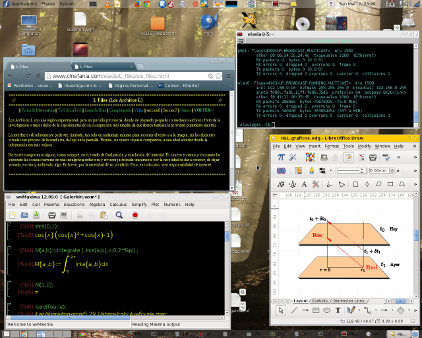==============================================================================================
Fedora Linux. Tips [Mar-2014]
==============================================================================================
Fedora Linux. Tips [Mar-2014]
==============================================================================================
Como comentaba en otro lugar, a partir del año 2010 empecé a utilizar la distribución de Linux Fedora para la mayor parte de mis tareas computacionales. En realidad la historia es un poco más complicada, y se oscurece porque mi memoria no es buena. Tenía instalada la distribución Mandriva en un equipo de hardware bastante obsoleto para la época (Pentium 4) y también otro equipo con hardware solamente obsoleto (DualCore E2160) que corría Windows XP y estaba destinado principalmente a tareas de video. En este último comencé instalando un Fedora 11 (Leonidas) en modo dual-boot con el XP.
Al momento de dar de baja definitivamente el P4 necesité un equipo que estuviera up todo el tiempo con Linux y entonces decidí actualizar la máquina que tenía el XP haciendo un upgrade de procesador (pasar a un DualCore E5300) de manera que el otro DualCore quedaba liberado para constituir la deseada estación de trabajo Linux. Recuerdo haber adquirido un motherboard para el caso (por supuesto también obsoleto porque tenía que soportar este procesador, que ya era viejo) y también un buen gabinete con fuente Saikano y de esa forma tuve en este hardware el entorno Fedora 11.
La otra máquina, beneficiándose del nuevo procesador, continuó usándose principalmente para tareas de video mientras el trabajo de programación y la experiencia de escritorio tenían lugar en la otra. Cuando tenía bien constituido el entorno (pasé de Fedora 11 a 13 y luego a 14) y se hizo patente que Gnome 3 era [para mí] un fiasco opté por no pasar a Fedora 15 (creo que es en esta donde se abandonaba Gnome 2.x) y volví a instalar Fedora en la otra PC (la de dual-boot). Para este momento fue Fedora 16.
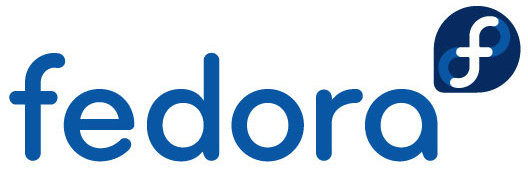
Gradualmente este Fedora le ganó tiempo a XP y finalmente estuvo mucho más tiempo up de modo que casi me olvidé que XP está también. Además la existencia de VirtualBox limitó su presencia a lo indispensable. En estos momentos [Marzo 2014] sigue en esa situación aunque hubo un upgrade de hardware más en 2013; un nuevo cambio de procesador, motherboard y memoria (pasé a i5) y realmente ahora puedo decir que tengo un equipo que no es obsoleto.
Con este último upgrade pasé el procesador E5300 a la estación antigua (poniendo a descansar finalmente el E2160) y realicé el benchmark que detallé aquí. Dado que no tiene mucho sentido tener las dos máquinas funcionando a la vez ahora (no tengo tantos códigos para correr ni manos para tipear en dos máquinas) he transferido todo el material hacia la i5 y la E5300 ha quedado como máquina de backup manteniendo Fedora 14.
Aún puedo decir que me gusta más el entorno Gnome 2.x que el MATE 1.6 del que dispongo aquí en Fedora 18 (ver Fig.1). No obstante es el camino de la evolución que no nos deja quedarnos con algo por demasiado tiempo; en realidad poder se puede, pero uno se hunde en la frustración de no poder utilizar los paquetes nuevos o tener que hacer profundos trabajos de actualización manual para los cuales hace falta un tiempo y dedicación que prefiero dárselo a otras cosas.
En definitiva esta breve historia de mis máquinas de los últimos años sirve como marco para prefacear lo que viene a continuación, que es una lista de algunos problemas y soluciones, configuraciones y curiosidades que he encontrado como usuario de Fedora en estos últimos años. Muchos bugs son solucionados en subsiguientes versiones pero no por ello pienso que la información deja de ser útil porque el patrón puede repetirse bajo otras circunstancias.
Decidí agrupar los tips de acuerdo a la versión bajo la cual los encontré, pero ello no implica que no sean aplicables a otras versiones (pasadas y futuras).
¬¬¬¬¬¬¬¬¬¬¬¬¬¬¬¬¬¬¬¬¬¬¬¬¬¬¬¬¬¬¬¬¬¬¬¬¬¬¬¬¬¬¬¬¬¬¬¬¬¬¬¬¬¬¬¬¬¬¬¬¬¬¬¬¬¬¬¬¬¬¬¬¬¬¬¬¬¬¬¬¬¬¬¬¬¬¬¬¬¬¬¬
SUMARIO
Release 17 (Beefy Miracle)
Grabación de DVD
Conversión de JPEG a PDF
Cámara USB (Nikon)
Scanner USB (AgfaScan e20)
Instalar versión de Maxima superior a la oficial Fedora
Problemas con VirtualBox
Error con repositorio olea para Kompozer
Puntos de montura
Release 18 (Spherical Cow)
Instalar Impresora
Bug de unidades por red y remover USB
¬¬¬¬¬¬¬¬¬¬¬¬¬¬¬¬¬¬¬¬¬¬¬¬¬¬¬¬¬¬¬¬¬¬¬¬¬¬¬¬¬¬¬¬¬¬¬¬¬¬¬¬¬¬¬¬¬¬¬¬¬¬¬¬¬¬¬¬¬¬¬¬¬¬¬¬¬¬¬¬¬¬¬¬¬¬¬¬¬¬¬¬
Release 17 (Beefy Miracle)
* Grabación de DVD
Existen ciertos problemas con la grabación de DVD's en los programas gráficos:
k3b, brasero, xfburn
porque cada vez que grabo un DVD se hace a la velocidad máxima que soporta el disco, que en el caso en consideración es 18x. No es mi intención grabar a tal tasa y lo considero una falla o bug. Igualmente el problema parece ser más allá de dichas GUI porque tras bambalinas lo que hacen es basar su configuración en atributos del sistema más generales (es decir, utilizan líneas de comandos hacia programas no gráficos). Entonces volví a las fuentes, es decir a grabar desde terminal. Para ello usamos wodim.
Wodim debiera buscar y ver las unidades disponibles en el sistema. Los comandos de escaneo de bus y unidades fallan ambos de manera miserable,
$ wodim -scanbus
wodim: No such file or directory.
Cannot open SCSI driver!
For possible targets try 'wodim --devices' or 'wodim -scanbus'.
For possible transport specifiers try 'wodim dev=help'.
For IDE/ATAPI devices configuration, see the file README.ATAPI.setup from
the wodim documentation.
$ wodim -devices
wodim: No such file or directory.
Cannot open SCSI driver!
For possible targets try 'wodim --devices' or 'wodim -scanbus'.
For possible transport specifiers try 'wodim dev=help'.
For IDE/ATAPI devices configuration, see the file README.ATAPI.setup from
the wodim documentation.
No obstante cuando le indico qué dispositivo es la grabadora,
$ wodim dev=/dev/sr0 -checkdrive
Device type : Removable CD-ROM
Version : 5
Response Format: 2
Capabilities :
Vendor_info : 'TSSTcorp'
Identification : 'CDDVDW SH-S223C '
Revision : 'SB06'
Device seems to be: Generic mmc2 DVD-R/DVD-RW.
Using generic SCSI-3/mmc DVD-R(W) driver (mmc_mdvd).
Driver flags : SWABAUDIO BURNFREE
Supported modes: PACKET SAO
parece reconocerla. Podemos simular y grabar una imagen ISO así:
$ wodim -v -dummy -tao speed=4 dev=/dev/sr0 imagen.iso
$ wodim -v -tao speed=4 dev=/dev/sr0 imagen.iso
Pude constatar que los discos se graban ahora a la velocidad deseada (en mi caso old style 4x, para máxima compatibilidad y mínimo dolor de cabeza). Tiene muchas opciones el comando wodim que pueden estudiarse desde su página man.
* Conversión de JPEG a PDF
Para un único archivo seguramente tenemos muchas formas, por ejemplo usar Gimp o directamente mandar a imprimir pdf. Pero si tenemos varios archivos, una manera fácil es empleando el utilitario convert
$ convert in1.jpg in2.jpg in3.jpg out.pdf
y con un poquito de bash scripting:
~~~~~~~~~~~~~~~~~~~~~~~~~~~~~~~~~~~~~~~~~~~~~~~~~~~
for f in *.jpg; do
convert ./"$f" ./"${f%.jpg}.pdf"
done
~~~~~~~~~~~~~~~~~~~~~~~~~~~~~~~~~~~~~~~~~~~~~~~~~~~
que se supone que tomará todos los archivos con extensión jpg del directorio actual y los convertirá renombrándolos con el agregado de la extensión pdf.
Otra manera práctica de convertir muchos archivos de entrada es utilizando el caracter '@' para obligar a leer una lista desde un archivo de texto, así
$ convert @lista out.pdf
convertirá hacia la salida 'out.pdf' todos los archivos que figuran en el archivo 'lista'. Por supuesto este último puede ser llenado a mano o mediante comandos y utilidades del sistema como 'ls', las redirecciones '>' y 'grep'.
* Cámara USB (Nikon)
El soporte básico para montar la cámara y acceder a las fotos lo conseguí instalando:
gvfs-gphoto2
* Scanner USB (Agfa Snapscan e20)
Tengo un scanner Agfa Snapscan e20 (old USB 1.1). Sé que SANE (Simple ...) suele manejar esos dispositivos.
Aparentemente está soportado. Su instalación requiere instalar ciertos paquetes faltantes
sane-backends-drivers-scanners
sane-backends-drivers
sane-frontends
xsane-gimp
xsane
y luego retocar la configuración. En
/etc/sane.d/snapscan.conf
descomentar la línea:
/dev/usb/scanner0 bus=usb
Luego, copiar el archivo binario con el firmware del scanner (ubicado en el CD del driver de Windows, o en su defecto en la partición de Windows donde se hubo instalado el driver) al directorio
/usr/share/sane/snapscan
En mi caso el archivo se llamaba
snape20.bin
y pesaba magros 32kb (si alguien lo necesita se lo mando). Ya estoy listo para escanear. No obstante pasado un tiempo lo probé y no funcionaba. Usé
$ sane-find-scanner
y me lo mostró. Luego
$ scanimage -h
para que me diga opciones posibles. Luego de ello ya fue posible que lo detectase nuevamente en el programa Simple Scan.
* Instalar versión de Maxima superior a la oficial Fedora
Quiero pasar a un Maxima más nuevo desde la versión 5.27 que tengo en Fedora 17. No obstante el sistema de soporte de versiones hace que las versiones antiguas (de un año de antigüedad) empiecen a ver limitado su suporte. Esto se traduce en que Fedora no hará un package oficial de la versión última de Maxima 5.31 para Fedora 17 aunque sí lo hace para la distribución actual (la 21).
Esto me deja dos opciones, actualizar toda la distribución a Fedora 21 o forzar la instalación de paquetes de la 21 en la 17. Opté por esta última.
Primeramente hubo que desinstalar: sbcl.x86_64 1.0.57-1.fc17 e instalar:
sbcl.x86_64 1.1.14-1.fc21
Luego se desinstalaron via yum los paquetes maxima y wxmaxima. Esto llevó a borrar los paquetes
Erasing : maxima-gui-5.27.0-3.fc17.x86_64 1/4
Erasing : wxMaxima-12.01.0-1.fc17.x86_64 2/4
Erasing : maxima-runtime-sbcl-5.27.0-3.fc17.x86_64 3/4
Erasing : maxima-5.27.0-3.fc17.x86_64 4/4
así pude poner
# yum localinstall maxima-5.31.3-3.fc21.x86_64.rpm maxima-runtime-sbcl-5.31.3-3.fc21.x86_64.rpm
donde debe notarse que estamos instalando los dos paquetes simultáneamente, porque uno depende del otro. Extrañamente no se podían cargar con el instalador de yum gráfico; al intentar instalar uno decía que dependía del otro pero al querer cargar primeramente el otro anunciaba que dependía del anterior y quedábamos en ese atasco. El modo texto solucionó todo.
Installing : maxima-5.31.3-3.fc21.x86_64 1/2
Installing : maxima-runtime-sbcl-5.31.3-3.fc21.x86_64 2/2
Verifying : maxima-runtime-sbcl-5.31.3-3.fc21.x86_64 1/2
Verifying : maxima-5.31.3-3.fc21.x86_64 2/2
Luego se cargó también wxmaxima para Fedora 21
wxMaxima.x86_64 13.04.2-1.fc21
* Problemas con VirtualBox
VirtualBox ya no arranca luego de actualizar kernel y versión de VirtualBox. Anuncia un error de:
Kernel driver not installed (rc=-1908)
Dicen por ahí que hay que correr los módulos nuevamente con:
‘/etc/init.d/vboxdrv setup’
pero no existe tal archivo. Otros dicen correr:
/etc/sysconfig/modules/VirtualBox.modules
pero este falla sin excusas con el siguiente error:
/etc/sysconfig/modules/VirtualBox.modules
ERROR: Module vboxdrv not found.
ERROR: Module vboxnetflt not found.
ERROR: Module vboxnetadp not found.
De tal manera que aparentemente el upgradeo de kernel desconfiguró los módulos. Hay que volver a instalarlos.
Para ello se debió instalar primero el paquete
dkms
y tener los
kernel-headers
Se instaló
kmod-VirtualBox-3.9.10-100.fc17.x86_64-4.2.12-1.fc17.13.8
donde el número "3.9.10-100" es la versión del kernel que tenía en ese momento y, del mismo modo, el "4.2.12" es la versión de VirtualBox.
Luego hubo que ejecutar VirtualBox.modules, que estaba en:
/etc/sysconfig/modules
* Error con repositorio olea para Kompozer
Luego de instalado el repositorio "olea" para kompozer (editor HTML para KDE), cuando intento instalar con yum el software se genera un error asociado a las llaves GPG,
warning: rpmts_HdrFromFdno: Header V4 RSA/SHA1 Signature, key ID 89f4ce7b: NOKEY
Retrieving key from file:///etc/pki/rpm-gpg/RPM-GPG-KEY-ismaelolea
The GPG keys listed for the "Extra packages from Olea for Fedora Core" repository are already installed but they are not correct for this package.
Check that the correct key URLs are configured for this repository.
Failing package is: 1:kompozer-0.8-0.5.b3.fc13.x86_64
GPG Keys are configured as: file:///etc/pki/rpm-gpg/RPM-GPG-KEY-ismaelolea
Lo solucionamos abriendo el archivo del repositorio, /etc/yum.repos.d/olea.repo y cambiaando la línea:
gpgcheck=1
por el valor 0 (lo cual significa que no hará el chequeo de GPG).
* Puntos de montura
A veces se necesita acceder por la terminal a los archivos ubicados en un disco externo, una unidad vía ssh o un pendrive. Las rutas por defecto donde se montan discos externos y particiones de la misma máquina es
/run/media/<usuario>
mientras que para unidades de red es
/run/user/<usuario>/gvfs
siendo necesario en ambos casos reemplazar <usuario> por el correspondiente al usuario bajo el cual se montó el recurso. Para el caso de unidades de red puede ser que <usuario> sea un código numérico. De cualquier manera no suele haber mucho contenido en run/user de modo que debiera ser fácil de determinar.
Release 18 (Spherical Cow)
* Instalar Impresora
Para imprimir, o mejor dicho instalar una impresora hubo que instalar el package:
system-config-printer-1.3.13-1.fc18.x86_64.rpm
Luego de instalado, se autoconfiguró inmediatamente por USB la impresora Samsung ML-1610. Se pudo imprimir sin problemas.
* Bug de unidades por red y de remover USB
Noté que en Fedora 18 corrigieron el bug de que una unidad montada por red se iba (desmontaba) al comenzar una copia de archivos (en realidad llegaba a copiar unos 200 MB antes de desconectarse). Ya no parece pasar. No obstante, y para compensar, sigue estando presente el bug en Fedora 17 y Fedora 18 de que no hay opción de "safely remove drive" para eyectar un pendrive que sí estaba presente en Fedora 14, increíble.
En Fedora 17 y 18 tenemos únicamente la opción eject, pero he constatado que el sistema deja ejecutar el eject no estando listo el dispositivo (habiendo pendiente escritura de datos). Un workaround encontrado en algún lugar de internet es forzar la sincronización de los buffers de escritura con el comando
$ sync